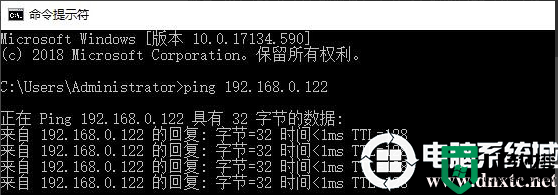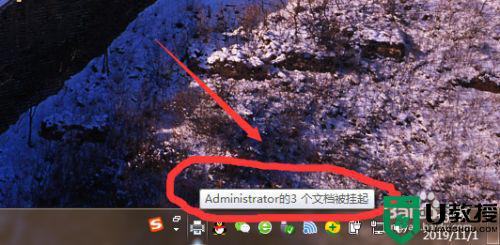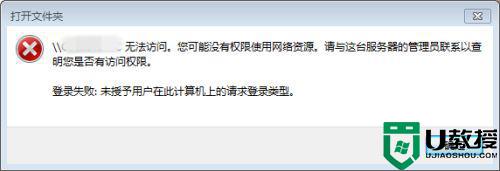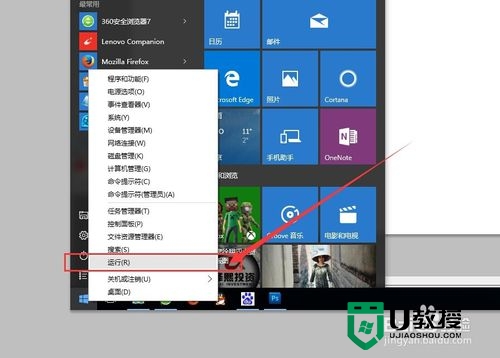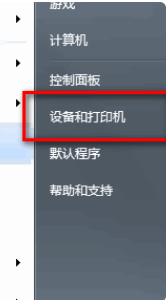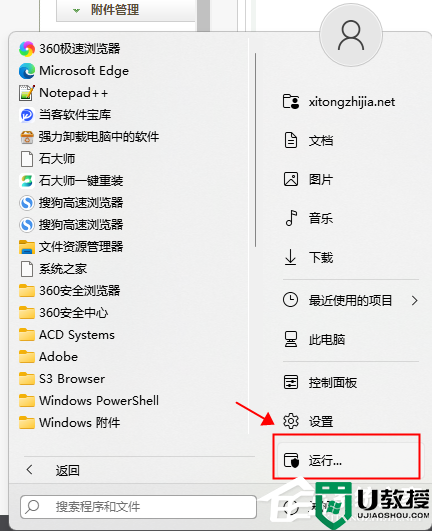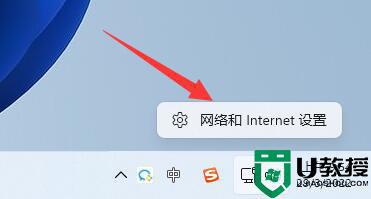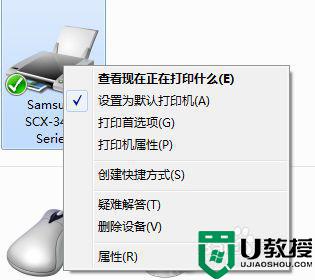局域网打印机无法打印怎么解决?
时间:2023-04-09作者:admin
在局域网中任何计算机可以连接的共享打印机被称为局域网打印机、网络打印机机或共享打印机机,由于存在网络环境更容易出现无法打印的情况,那么局域网打印机无法打印的时候要怎么解决呢?

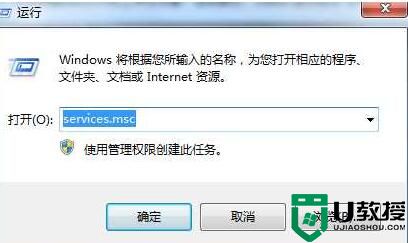
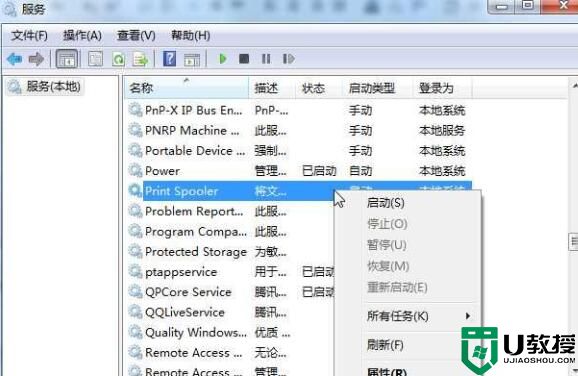
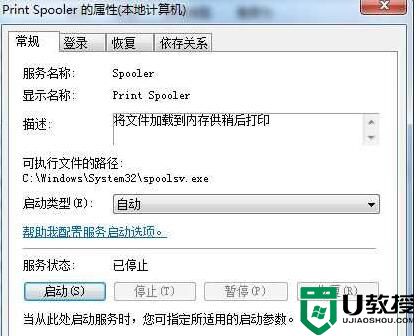
一、打印机脱机
计算机和局域网打印机脱机导致无法打印,在设备和打印机中,右键点击网络打印机右键,使用联机打印即可。

如果经常出现自己脱机的问题,可以参考:win7电脑系统使用局域网共享打印机经常脱机的解决方法
二、局域网打印机没有开启
网络打印机没有打开电源,或是安装在共享计算机上的打印机没有开启,都会导致局域网打印机无法打印,检查是否打开后再试。如果没有打开,也会显示脱机。
三、打印机服务是否开启:
1、首先按下“Win+R”组合键打开运行,在框中输入“services.msc”点击确定打开服务;
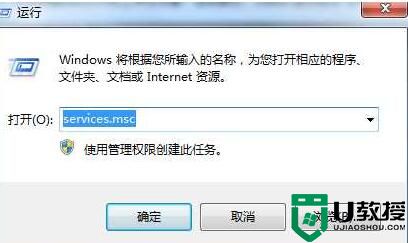
2、在右侧将“printspooler”服务单击右键,选择“启用”,如果启用为灰色的话需要双击去服务属性中把启动类型设置为自动。
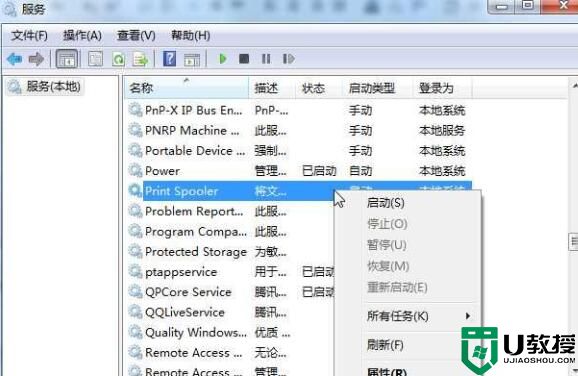
启动类型是自动的才能启动服务
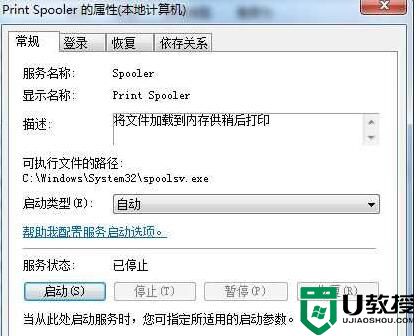
3、把print spooler服务启动之后,我们再进行打印机就可以正常进行了。
四、重新添加打印机
1、先把局域网打印机删除,然后重新添加,具体可以查看
win7系统如何设置打印机共享,如何设置局域网共享打印机
除此之外,局域网打印机无法打印的原因还有很多,如打印机没有耗材无法打印,打印机损坏无法打印等等。